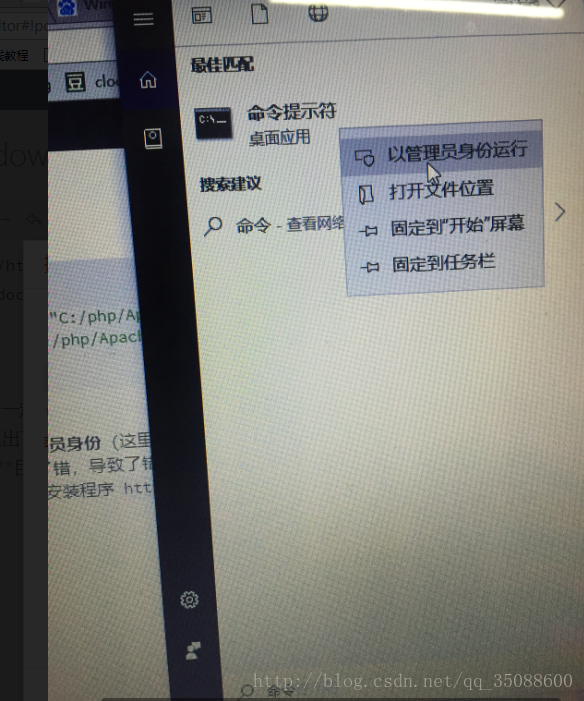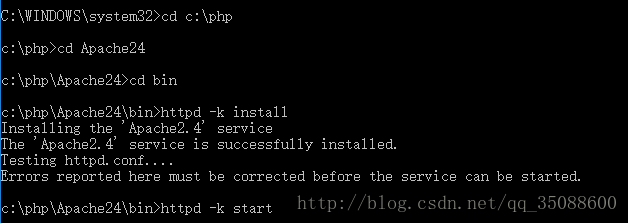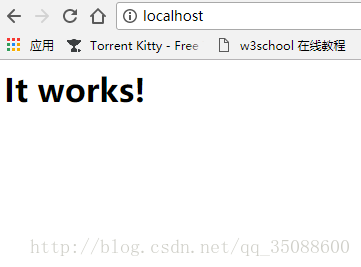win 10 PHP開發環境配置
Windows10系統PHP開發環境配置
- Windows下搭建(Apache+PHP+MySQL)=>WAMP
- Linux下搭建(Apache+PHP+MySQL) =>LAMP
PHP開發環境配置一般有套件安裝和
自定義安裝兩種方式。網上也能夠找到套件,可以直接下載一整套開發環境,省去了配置的過程,不過這種方式靈活性不夠高,我們也不能瞭解其中的關係,試著自己動手去配置一下環境,還是有點好處的,我下面詳細介紹的是Windows10系統下自定義安裝PHP開發環境。
建議將這幾款軟體安裝到同一個資料夾中,便於管理,我這裡都放到了phpenvir資料夾中;另外,每安裝完一個軟體,便進行測試是否安裝成功。
我接下來的安裝順序為:Apache→PHP→MySQL
Apache安裝
官網下載連結: 點選此處下載

下面有幾個下載連結,可以自行選擇。我選用了第二種方式進行下載,及Apache Lounge。

根據自己的電腦配置選擇32位或者64位。下載完成後,解壓檔案。接下來,開啟解壓後的檔案,找到conf目錄下的http.conf檔案,利用文字編譯器(例如Editplus)開啟,Ctrl+F
ServerRoot "C:/Apache24"將檔案目錄地址修改為你的安裝位置,例如我安裝到了如下位置:
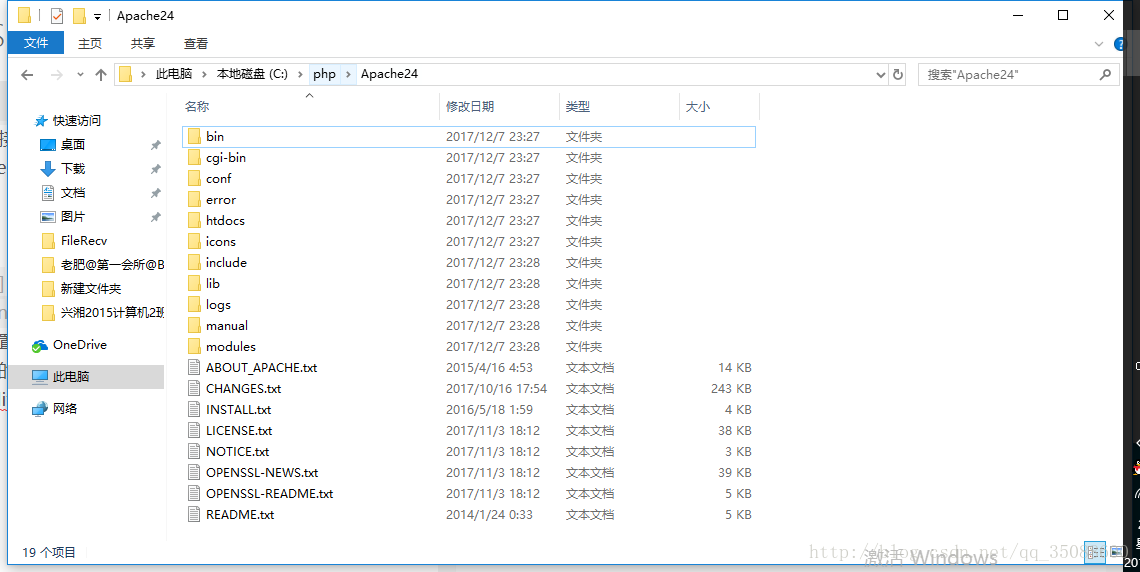
所以我這裡應該將其改為:
C:/php/Apache24
這裡需要注意一點:目錄斜槓的符號應該是/或者\\。 在該檔案中繼續Crtl+F,找到下面的程式碼
#
DocumentRoot "c:/Apache24/htdocs"
<Directory"c:/Apache24/htdocs">
#與上面的做法相同,根據自己的安裝位置自行修改:
#
DocumentRoot "C:/php/Apache24/htdocs"
<Directory"C:/php/Apache24/htdocs">
#改好後儲存檔案
接下來,利用管理員身份(這裡一定要注意,要通過管理員身份執行,剛開始配置的時候在這裡出了錯,導致了錯誤產生)開啟命令提示符,切換到Apache目錄下的bin目錄,執行安裝程式 httpd -k install
win10 點選開始選單,進行如圖操作
此刻已經啟動成功
測試:在瀏覽器中輸入:http://localhost, 如果出現下圖頁面,則表示Apache安裝成功。
php安裝
Apache安裝好之後,在下載PHP開發軟體之前,開啟conf資料夾,找到httpd.conf檔案,並向httpd.conf檔案中寫入PHP支援模組。
開啟httpd.conf檔案, Crtl+F
DirectoryIndex index.html將其修改為
修改首頁面檔案型別支援
DirectoryIndex index.html index.htm index.php然後,在檔案尾部新增下面的內容:
#讓Apache支援PHP
LoadModule php7_module "C:/php/php7/php7apache2_4.dll"
#告訴Apache php.ini的位置
PHPIniDir "C:/phpenvir/php7"
AddType application/x-httpd-php .php .html .htm寫好之後儲存檔案。
注意一點,上面新增的內容需要根據自己接下來將要安裝的PHP軟體版本進行修改,我這裡安裝的PHP7.2版本和Apache2.4.29版本,要確保能夠在下載好的PHP資料夾中找到C:/php/php7/php7apache2_4.dll和C:/php/php7/php.ini這兩個檔案,而php.ini檔案是從php.ini-development檔案複製而來的,下文會提及到.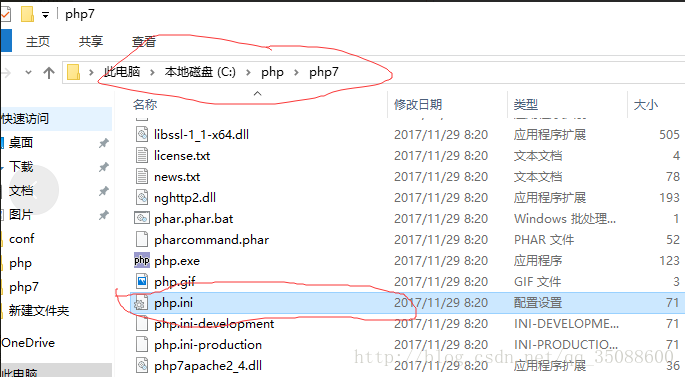
接下來,開始下載PHP開發工具。
官網下載連結:點選此處下載
根據自己電腦64位選擇x64 Thread Safe
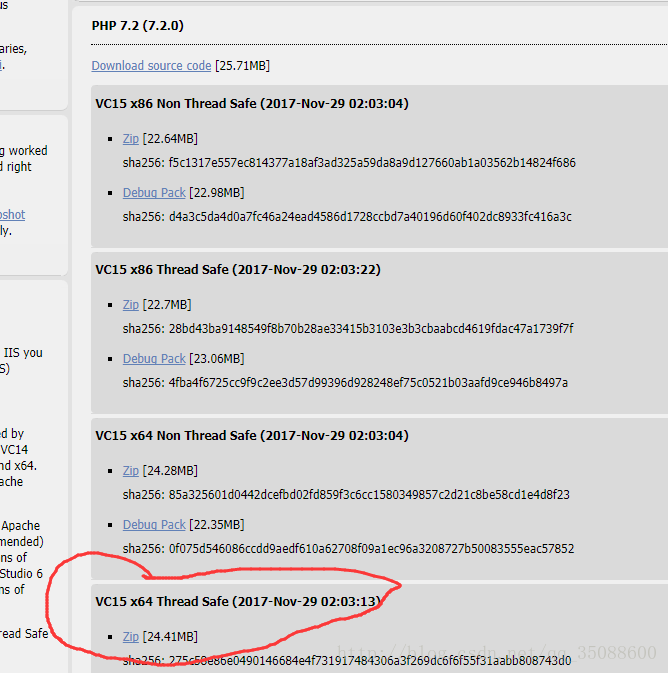
下載完成之後將其解壓到之前指定好的資料夾C:/php/php7中。
然後,將php7.1.1目錄下的php.ini-development檔案複製並且重新命名為php.ini,用記事本開啟,Crtl+F
;extension=php_mysqli.dll
#將前面的分號去掉,這樣PHP便可以支援mysqli擴充套件根據開發的不同需求,可以去掉各種擴充套件前面的分號,我們這裡先去掉一些能用得到的(前面不帶分號的即為自己啟用的擴充套件):
;extension=php_bz2.dll
extension=php_curl.dll
;extension=php_fileinfo.dll
;extension=php_ftp.dll
extension=php_gd2.dll
;extension=php_gettext.dll
;extension=php_gmp.dll
;extension=php_intl.dll
;extension=php_imap.dll
;extension=php_interbase.dll
;extension=php_ldap.dll
extension=php_mbstring.dll
;extension=php_exif.dll ; Must be after mbstring as it depends on it
extension=php_mysqli.dll
;extension=php_oci8_12c.dll ; Use with Oracle Database 12c Instant Client
;extension=php_openssl.dll
;extension=php_pdo_firebird.dll
;extension=php_pdo_mysql.dll
;extension=php_pdo_oci.dll
;extension=php_pdo_odbc.dll
;extension=php_pdo_pgsql.dll
;extension=php_pdo_sqlite.dll
;extension=php_pgsql.dll
;extension=php_shmop.dll測試:
在Apache目錄下的htdocs資料夾中新建Index.php檔案,填入以下程式碼:
php
<?php
phpinfo();
?>MySQL安裝
官網下載連結:點選此處下載


這裡有兩個版本msi和zip.
msi格式的是我們平時經常使用的那種,可以直接點選安裝,按照給出的提示進行安裝。而Zip格式的則需要自己去解壓,然後使用命令列進行相關配置,才能夠使用。
我個人下載安裝的是msi格式的,安裝方式比較簡單,根據提示一步步安裝即可,下面有兩個教程對於MySQL安裝已經解釋得很清楚,這裡我便不再多做贅述。
將MySQL安裝完成以後,PHP環境配置就大致完成了,需要注意的一點是平時寫的php檔案要放在Apache目錄下的htdocs資料夾下,例如我這裡是C:/php/Apache24/htdocs資料夾。如果想要自定義一個存放資料夾,還需要在httpd.conf中進行修改,具體操作可以去參考網上的方法。
該文轉載大牛,點選閱讀原文
隨手傳遞快樂!
**
參考資料
**